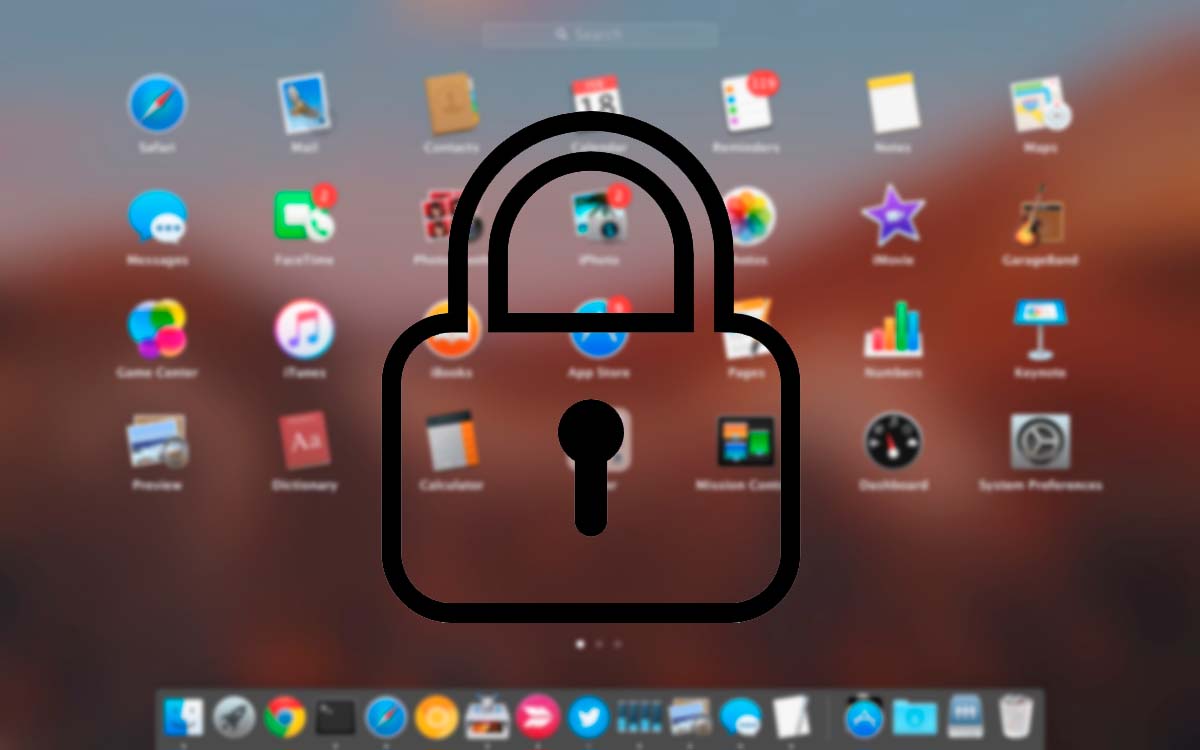
Nếu bạn đang tìm kiếm một phương pháp để đặt mật khẩu cho các ứng dụng của bạn trên mac, để không ai ngoài bạn có thể mở một số ứng dụng nhất định, bạn đã đến đúng bài viết. Thật không may, Apple không cung cấp cho chúng tôi một phương pháp để thực hiện hành động này, vì vậy chúng tôi buộc phải sử dụng đến các ứng dụng của bên thứ ba.
Tuy nhiên, những gì Apple cung cấp cho chúng ta là hạn chế sử dụng các ứng dụng nhất định tạo tài khoản người dùng. Mặc dù tùy chọn này không nhanh và đơn giản như một ứng dụng, nhưng nó là một lựa chọn lý tưởng để ngăn con cái chúng ta truy cập vào một số ứng dụng hoặc trò chơi nếu chúng ta không ở cùng chúng.
Ứng dụng locker

Trong Mac App Store, chúng ta có thể tìm thấy ứng dụng AppLocker, một ứng dụng cho phép chúng ta thiết lập mật khẩu cho bất kỳ ứng dụng nào mà chúng ta đã cài đặt trên máy tính của mình, bao gồm cả những ứng dụng mà Apple đưa vào nguyên bản, chẳng hạn như Safari.
Tuy nhiên, ngoài ra, nó cho phép chúng tôi sử dụng các phương pháp khác để mở khóa quyền truy cập vào các ứng dụng mà chúng tôi đã chặn, chẳng hạn như sử dụng Touch ID, thông qua một thiết bị cá nhân gần đó như Apple Watch hoặc khi chúng tôi được kết nối với mạng Wi-Fi . -Fi xác định.
Nhờ ứng dụng này, chúng tôi có thể bảo vệ quyền truy cập vào các ứng dụng nhất định trong hạt nhân gia đình của chúng tôi, trong môi trường làm việc, nếu chúng tôi rời khỏi máy Mac một lúc trong khi bạn đến thăm chúng tôi ở nhà ... Bằng cách này, không ai có thể truy cập thông tin cá nhân chúng tôi không muốn chia sẻ với người khác.
Cái gì không cho phép chúng tôi bảo vệ quyền truy cập vào một thư mục bằng mật khẩu. Để thêm mật khẩu vào thư mục, không cần thiết phải sử dụng các ứng dụng của bên thứ ba, vì chúng tôi có thể thực hiện quá trình này một cách tự nhiên mà không cần phải cài đặt bất kỳ ứng dụng nào, thông qua quy trình mà chúng tôi chỉ cho bạn bên dưới.
Những gì AppLocker cung cấp cho chúng tôi
- Ứng dụng bảo vệ mật khẩu trên máy Mac của bạn
- chạm ID: Mở khóa ứng dụng bằng vân tay của bạn
- ID Bluetooth: Tự động mở khóa các ứng dụng khi thiết bị cá nhân của bạn (ví dụ: điện thoại của bạn) ở gần máy tính của bạn (trong vòng 5 mét, 15 bộ)
- ID mạng: Mở khóa ứng dụng khi được kết nối với mạng Wi-Fi ưa thích của bạn (ví dụ: mạng gia đình hoặc mạng văn phòng của bạn)
- Lịch sử truy cập: kiểm tra khi các ứng dụng được bảo vệ của bạn đã được truy cập
- Rất dễ sử dụng và không yêu cầu bất kỳ cấu hình nào.
- Chặn quyền truy cập vào các ứng dụng bạn muốn giữ riêng tư với gia đình, bạn bè hoặc đồng nghiệp
Cách hoạt động của AppLocker

Khi chúng tôi đã tải xuống ứng dụng thông qua nó là liên kết, lần đầu tiên chúng ta mở ứng dụng, nó sẽ mời chúng ta viết mật khẩu, mật khẩu mà chúng ta phải nhớ để có thể truy cập vào ứng dụng và điều đó cũng tương tự để có thể mở khóa quyền truy cập vào các ứng dụng được bảo vệ.
Tiếp theo, chúng ta nhấn vào dấu + để thêm tất cả các ứng dụng mà chúng ta muốn bảo vệ bằng mật khẩu. Phiên bản miễn phí chỉ cho phép chúng tôi bảo vệ quyền truy cập vào một ứng dụng.
Khi chúng tôi đã thêm mật khẩu vào ứng dụng, chúng tôi chạy nó để kiểm tra cách nó yêu cầu chúng tôi nhập mật khẩu ứng dụng để truy cập.
AppLocker có sẵn để tải xuống hoàn toàn miễn phí. Ứng dụng này bao gồm một giao dịch mua trong ứng dụng, một giao dịch mua có giá 9,99 euro và cho phép chúng tôi mở khóa giới hạn đã thiết lập của phiên bản dùng thử. Ứng dụng yêu cầu tối thiểu macOS 10.11.
Xem xét
AppLocker không phải là một ứng dụng hệ thống. Điều này cho phép chúng tôi đóng ứng dụng và tắt chức năng của nó. Nói cách khác, nếu chúng tôi đóng ứng dụng từ thanh menu trên cùng, bảo vệ bằng mật khẩu mà chúng tôi có thể đưa vào các ứng dụng sẽ ngừng hoạt động.
Chúng tôi khuyên bạn nên biết thông tin này, vì, tùy thuộc vào nếu môi trường của bạn là tin học hoặc không, những điều này có thể bỏ qua bảo vệ do ứng dụng AppLocker cung cấp mà không gặp bất kỳ vấn đề gì.
AppCrypt

Một ứng dụng thú vị khác để bảo vệ việc truy cập trái phép vào các ứng dụng là AppCrypt. AppCrypt không chỉ cho phép chúng tôi thêm mật khẩu vào các ứng dụng mà còn cho phép chúng tôi giới hạn quyền truy cập vào các ứng dụng hoặc trang web, như thể đó là sự kiểm soát của phụ huynh.
Những gì AppCrypt cung cấp cho chúng tôi
- Mật khẩu khóa bất kỳ ứng dụng nào trên máy Mac của bạn, chẳng hạn như Ảnh, Ghi chú, Evernote ...
- Ghi nhật ký không thành công khi mở các ứng dụng bị chặn với ngày, giờ và ảnh của những kẻ xâm nhập
- Khóa các trang web và các trang web bằng mật khẩu
- Bao gồm tính năng lập lịch để chặn các ứng dụng và trang web vào những thời điểm nhất định
- Giúp ngăn chặn truy cập trái phép vào ứng dụng của bạn
- Giúp bảo vệ quyền riêng tư của bạn
- Có thể được sử dụng để tăng năng suất và kiểm soát của phụ huynh
- Dễ dàng sử dụng
Cách hoạt động của AppCrypt
Hoạt động của ứng dụng hoàn toàn giống với AppLocker. Khi chúng tôi đã cài đặt ứng dụng, khi chúng tôi chạy nó lần đầu tiên, nó sẽ yêu cầu chúng tôi nhập mật khẩu để bảo vệ quyền truy cập vào ứng dụng này và tất cả những gì chúng tôi muốn bảo vệ quyền truy cập.
AppCrypt có sẵn cho tải xuống hoàn toàn miễn phítuy nhiên, đây là phiên bản dùng thử để chúng tôi có thể kiểm tra xem ứng dụng có thích ứng với những gì chúng tôi đang tìm kiếm hay không.
Nếu chúng tôi thích nó, chúng tôi có thể mua ứng dụng với giá $ 29,99. Nếu chúng tôi mua 2 hoặc 5 giấy phép, giá cuối cùng của mỗi giấy phép sẽ giảm xuống lần lượt là 22,49 và 15,98 đô la.
Điểm tiêu cực duy nhất là ứng dụng nó chỉ được hỗ trợ từ macOS 10.12 Monterey.
Xem xét

Giống như AppLocker, AppCrypt không phải là một ứng dụng hệ thống, vì vậy với kiến thức phù hợp, chúng ta có thể bỏ qua hoạt động của nó bằng cách đóng ứng dụng từ thanh trên cùng của macOS.
Mặc dù không giống như trước, chúng ta có thể ngăn biểu tượng hiển thị ở trên cùng, do đó, việc đóng ứng dụng và bỏ qua bảo vệ truy cập ứng dụng sẽ khó khăn hơn rất nhiều.
Sử dụng tài khoản người dùng
Phương pháp đơn giản nhất để ngăn một số người dùng có quyền truy cập vào một số ứng dụng nhất định trên máy Mac của chúng tôi không chỉ là sử dụng mật khẩu để bảo vệ quyền truy cập vào nó mà còn để tạo các tài khoản người dùng khác nhau.
Bằng cách này, chúng tôi có thể tạo tài khoản để những người khác trong môi trường của chúng tôi có thể sử dụng Mac nhưng chỉ những ứng dụng mà chúng tôi đã thiết lập trước đó, không phải toàn bộ bộ ứng dụng.
Ngoài ra, chúng ta cũng có thể giới hạn việc sử dụng chúng trong một số giờ nhất định hoặc trong một khoảng thời gian nhất định. Mặc dù chức năng này nhằm mục đích sử dụng cho gia đình, nhưng hoạt động của nó có thể được ngoại suy hoàn hảo cho nơi làm việc.
Tất nhiên, nếu mỗi khi bạn đứng dậy khỏi ghế, bạn không treo máy thì bất kỳ ai đi qua đều có thể truy cập vào tài khoản của bạn và chạy bất kỳ ứng dụng nào ngoài việc truy cập tất cả nội dung mà chúng tôi đã lưu trữ trên đó.